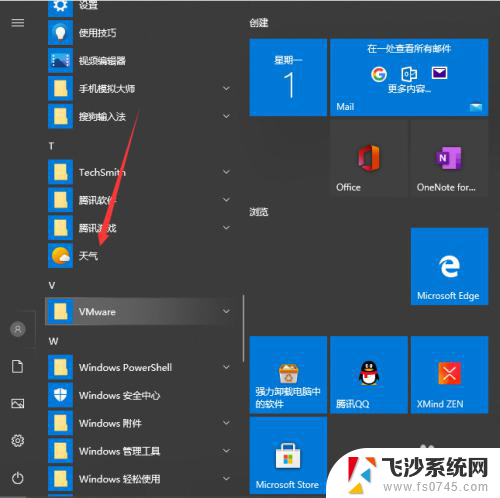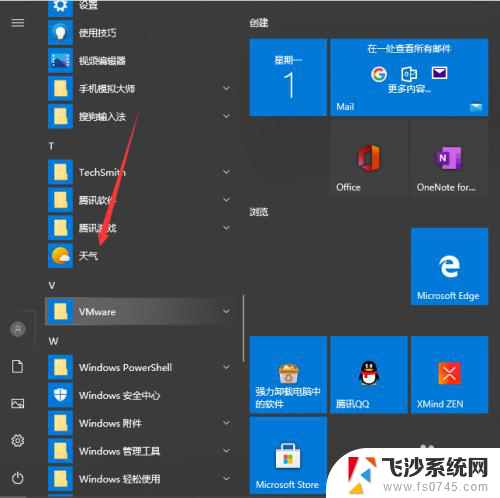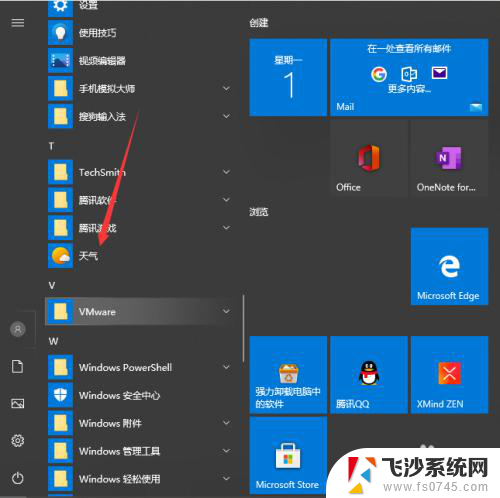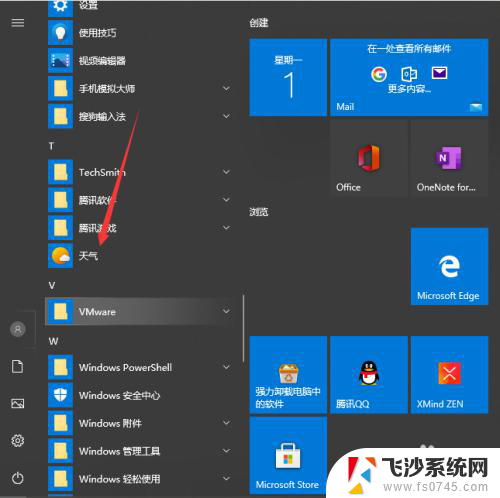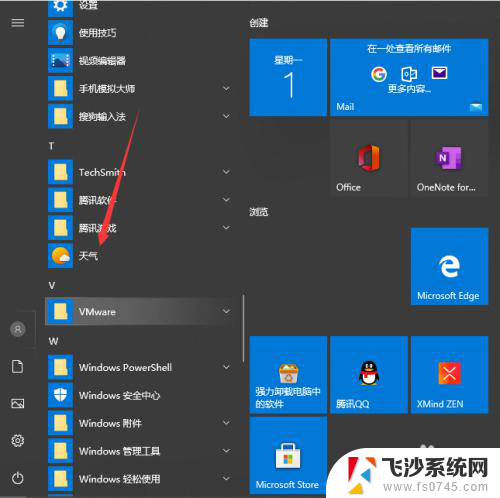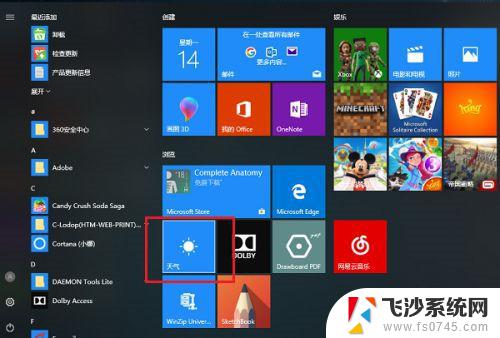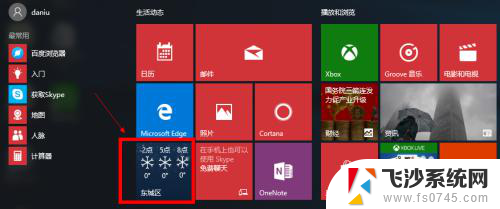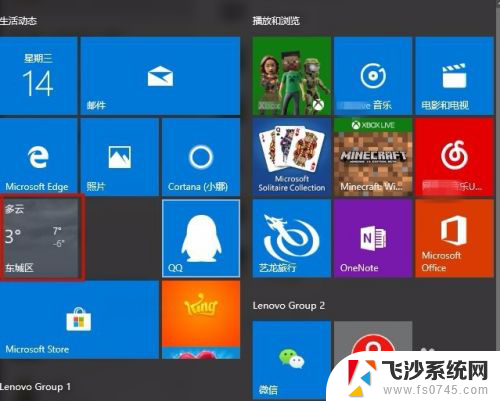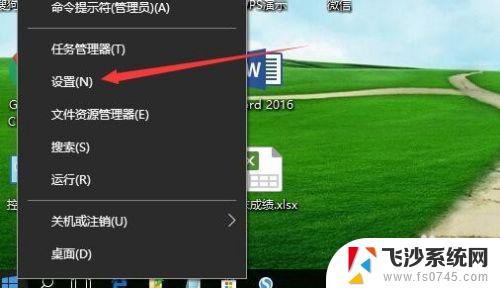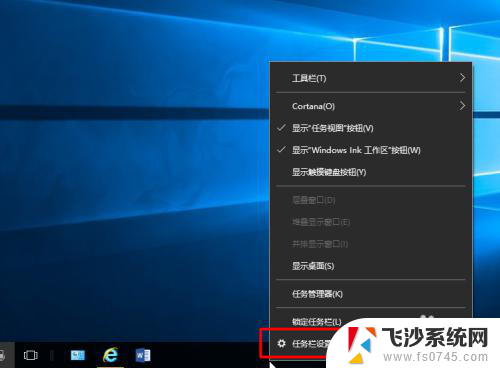怎样找回桌面上的时间和天气预报 Win10系统桌面如何设置显示天气和日期
更新时间:2024-05-05 11:04:13作者:xtliu
在日常生活中,我们经常需要关注时间和天气预报来安排生活和工作,而在Win10系统中,如何找回在桌面上显示时间和天气预报的功能呢?通过简单的设置,我们就可以轻松地在桌面上看到当前的日期和天气情况,方便我们随时了解最新的信息。接下来让我们一起来看看如何设置Win10系统桌面显示天气和日期,让我们的生活更加便捷和智能。
步骤如下:
1.首先是天气设置,我们可以先点击左下角菜单.找到并选择”天气“按钮。
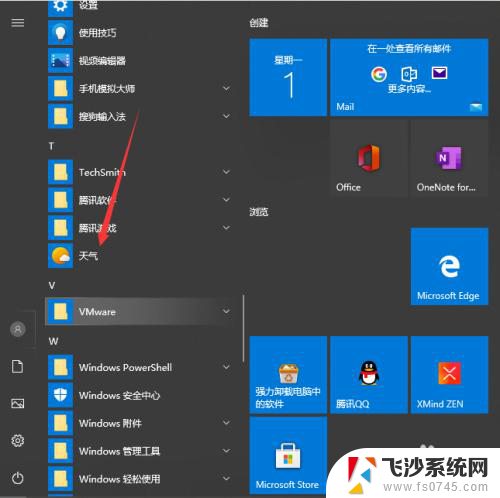
2.进入天气界面就可以看到当地的天气情况,还有近些日子的天气预报。
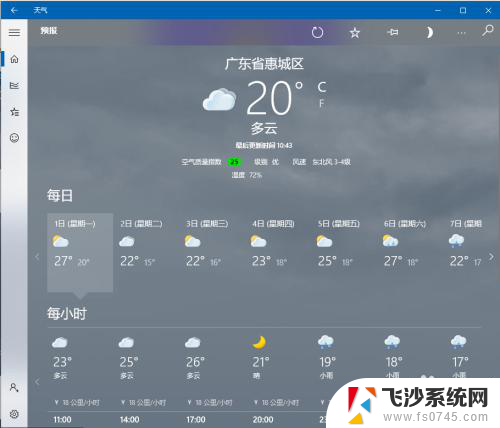
3.往下滑还可以看到一些详细的说明。
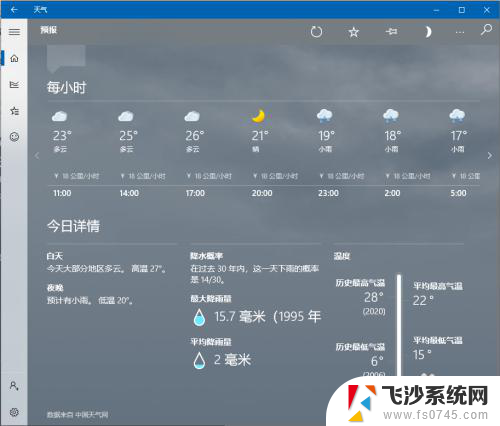
4.关于桌面时间天气的。可以看到现在只能看到时间,没办法看到日期,来看看具体的设置。
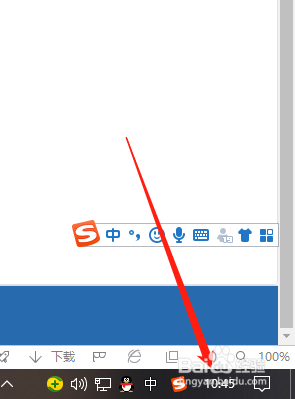
5.鼠标右键点击桌面下方任务栏空白地方然后进入任务栏设置。
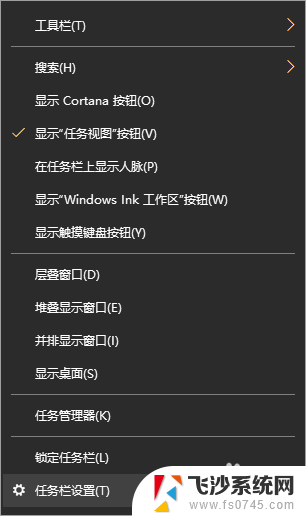
6.将使用小任务栏按钮关掉就好啦。
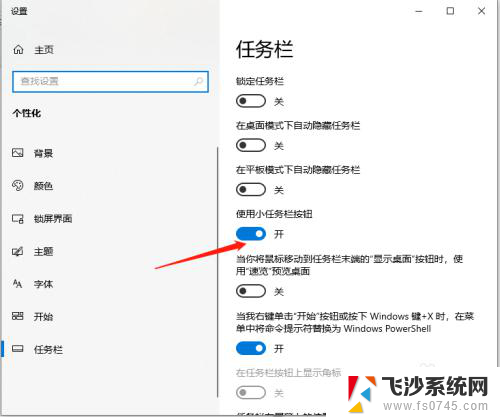
7.之后就可以看到时间和日期都会一起显示了。
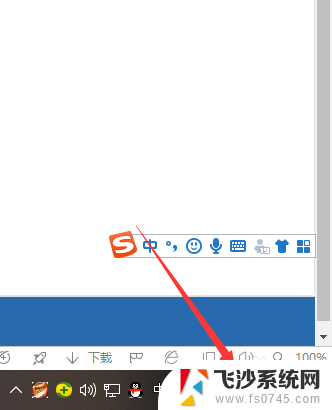
以上就是找回桌面上的时间和天气预报的全部内容,如果您遇到了这种情况,可以按照以上方法来解决,希望这些方法能对您有所帮助。